
Tài liệu lập trình - Những bổ sung tuyệt hảo cho Visual
lượt xem 45
download
 Download
Vui lòng tải xuống để xem tài liệu đầy đủ
Download
Vui lòng tải xuống để xem tài liệu đầy đủ
Tham khảo tài liệu 'tài liệu lập trình - những bổ sung tuyệt hảo cho visual', công nghệ thông tin, kỹ thuật lập trình phục vụ nhu cầu học tập, nghiên cứu và làm việc hiệu quả
Bình luận(0) Đăng nhập để gửi bình luận!
Nội dung Text: Tài liệu lập trình - Những bổ sung tuyệt hảo cho Visual
- Những bổ sung tuyệt hảo cho Visual Studio Là môi trường phát triển tích hợp mạnh mẽ và phổ biến nhất hiện nay, Visual Studio (VS) cung cấp cho các nhà phát triển những công cụ hết sức hữu ích trong việc xây dựng phần mềm. Tuy nhiên, Visual Studio không phải là hoàn hảo, nó không thể bao hết mọi “ngóc ngách” của việc lập trình. May mắn thay, các nhà phát triển trên khắp thế giới đã cung cấp rất nhiều công cụ bổ sung, có thể giúp bạn làm việc hiệu quả hơn với Visual Studio. Bài viết này sẽ giới thiệu những công cụ như vậy, chúng hoàn toàn miễn phí, thậm chí còn là mã nguồn mở, bạn có thể sử dụng mà không phải trả bất cứ một khoản lệ phí nào (dù vẫn có những thỏa thuận bản quyền phải tuân theo). Code Project Browser Trang chủ: http://www.codeproject.com Loại dự án: Mã nguồn mở Nếu là “tín đồ” của lập trình Windows/.NET, bạn không thể không biết đến The Code Project, trang web hàng đầu cung cấp hàng chục nghìn bài báo/dự án về lập trình. Đây quả là kho dữ liệu phong phú với mọi lập trình viên. Còn gì tuyệt hơn khi bạn có thể tham khảo các bài báo của Code Project ngay trong VS? Sau khi cài đặt, Code Project Browser sẽ tích hợp vào menu Tools của VS, bạn chỉ việc nhấn vào đây để bắt đầu. Chú ý là trong lần chạy đầu tiên, bạn cần nhập địa chỉ email và mật khẩu mà bạn đã đăng kí trên The Code Project. Không chỉ là trình duyệt, công cụ này còn cho phép bạn mở mã nguồn mẫu của các bài báo chỉ với vài cú nhấn chuột. Thay vì phải tải về mã nguồn, giải nén và mở bằng VS, Code Project Browse làm tất cả việc này cho bạn. Khi nhấn vào một link file .zip chứa mã nguồn, bạn sẽ được hỏi có mở dự án này không. Nếu có, add-in này sẽ tải dự án về, giải nén trong thư mục My Documents/ My Code Project Downloads và mở nó trong VS. Hơn thế nữa, bạn còn có thể quản lý các bài báo/dự án yêu thích trên Code Project thông qua công cụ này. Bạn sẽ không phải duyệt Code Project bằng trình duyệt thông thường thêm một lần nào nữa! Bạn có thể tải và cài đặt add-in này từ địa chỉ http://www.codeproject.com/csharp/cpbrowser.asp Ankhsvn: Quản lý phiên bản với Visual Studio Trang chủ: http://ankhsvn.tigris.org Loại dự án: Mã nguồn mở. Nếu bạn làm việc theo nhóm trong các dự án lớn thì quản lý phiên bản mã nguồn là một công việc rất quan trọng. Có rất nhiều công cụ giúp bạn thực hiện việc này, nhưng nếu sử dụng chính Visual Studio thì sẽ tiện hơn nhiều. AnkhSVN là một bổ sung cho Visual Studio (từ phiên bản .NET 2002 trở đi) để hỗ trợ hệ thống quản lý mã nguồn Subversion. Nó cho phép bạn thực hiện hầu hết các thao tác quản lý phiên bản, ngay bên trong VS IDE. Hiện AnkhSVN chưa hỗ trợ tất cả các chức năng của SVN, nhưng phần lớn các thao tác sử dụng trong công việc hàng ngày đều đã được cung cấp. AnknSVN phiên bản mới nhất là 1.0.1.2736 (stable), dung lượng 3.88 MB, tải về tại địa chỉ: http://ankhsvn.tigris.org/servlets/ProjectDocumentList?folderID=7315 Chú ý là để sử dụng AnkhSVN bạn cần tải và cài đặt Subversion trước. Phiên bản hiện tại là 1.45, tải từ địa chỉ: http://subversion.tigris.org/project_packages.html
- Code Style Enforcer: Chuẩn hóa mã nguồn Trang chủ: http://joel.fjorden.se/static.php?page=CodeStyleEnforcer Loại dự án: Miễn phí. Chuẩn hóa mã nguồn theo những qui tắc nhất định luôn là yêu cầu bắt buộc đối với các lập trình viên chuyên nghiệp. Tuy nhiên, nếu không muốn bận tâm với việc này, bạn có thể để Code Style Enforcer làm việc đó cho bạn. Bổ sung này sẽ phát hiện những chỗ mã nguồn không hợp chuẩn và đưa ra phương án chỉnh sửa Code Style Enforce là một plug-in của DXCode cho Visual Studio 2005, giúp kiểm tra mã nguồn thông qua các quy tắc đã được định nghĩa sẵn. Được phát triển cho C#, nhưng CSE có thể làm việc với VB .NET (chưa được kiểm tra). Chuẩn mã nguồn hiện có thể cấu hình với những quy tắc nhất định. Quy tắc mặc định dựa trên chuẩn viết mã C# của IDesign (http://www.idesign.net), đây là chuẩn viết mã hoàn chỉnh nhất hiện có và có thể tải về miễn phí. Mỗi khi mở một dự án mới, Code Style Enforcer sẽ hỏi bạn sử dụng các quy tắc chung dành cho tất cả các dự án hay dành riêng cho từng dự án một. Điều này rất có ích nếu bạn cùng lúc tham gia làm nhiều dự án với nhiều nhóm khác nhau. Code Style Enforcer sẽ gạch chân những biến, method không tuân theo quy tắc, tất cả những gì bạn cần làm là nhấn chuột phải và chọn Correct CSE Violation, với 2 tùy chọn nhỏ hơn: Sửa ngay lập tức theo những gì mà công cụ đề xuất, hay xem trước những thay đổi đối với mã của bạn (chỉ xuất hiện trong một số trường hợp): Code Style Enforcer hiện chỉ chạy được trên Visual Studio 2005, do công cụ này hoàn toàn dựa trên .NET 2.0. Phiên bản mới nhất là 2.1.29, dung lượng 564KB. Cần chú ý, để cài đặt, trước tiên bạn cần tải và cài đặt bổ sung DXCore cho Visual Studio, phiên bản mới nhất là 2.5.1, dung lượng 17.3MB, tải về từ địa chỉ http://www.devexpress.com/Downloads/NET/IDETools/DXCore/ Pinvoke.net: Đơn giản hóa Windows API Trang chủ: http://www.Pinvoke.net Loại dự án: miễn phí (yêu cầu đăng kí) Mặc dù .NET framework cung cấp hầu hết các hàm và công cụ mà lập trình viên cần, nhưng không tránh khỏi những khi phải “cầu viện” đến Windows APIs thông qua dịch vụ PInvoke. Việc này tuy không khó, nhưng đòi hỏi lập trình viên phải khai báo khá nhiêu khê và phức tạp. PInvoke.net là một plug-in giúp bạn giải quyết rắc rối này bằng cách truy cập đến trang web PInvoke.net để lấy các dữ liệu cần thiết về hàm API cần dùng và khai báo giúp bạn. Sau khi cài đặt, PInvoke sẽ xuất hiện trong một menu riêng của Visual Studio. Khi cần sử dụng hàm API nào, bạn sẽ có 2 tùy chọn: Insert PInvoke signature: sử dụng các signature đã có sẵn của plug-in này hay là truy cập đến PInvoke.net để sử dụng các đoạn mã (có thể) chính xác và đầy đủ hơn. PInvoke.Net tương thích với Visual Studio.NET 2003 (7.1) trở lên, chưa hỗ trợ VS 2008, dung lượng chỉ có 288 KB. Power Toys Pack Installer: Luôn cập nhật Visual Studio của bạn Trang chủ: http://www.codeplex.com/ Loại dự án: mã nguồn mở. Thay vì phải liên tục theo dõi những gói bổ sung cho Visual Studio từ trang web của Microsoft và các trang khác, tải về và cài đặt, Power Toys Pack Installer sẽ làm việc đó cho bạn. Chương trình kiểm tra các bổ sung mới hoặc được cập nhật. Tất cả những gì bạn cần làm chỉ là đánh dấu chọn bổ sung thích hợp với mình và nhấn Install! Power Toys Pack Installer sẽ tự động tải về và cài đặt cho bạn.
- Chương trình hiện có phiên bản mới nhất 1.0.1, dung lượng 504 KB, không cần cài đặt. Tải về từ địa chỉ: http://www.codeplex.com/PackInstaller/Release/ProjectReleases.aspx?ReleaseId=… GhostDoc: Tạo tài liệu từ mã nguồn Trang chủ: http://www.roland-weigelt.de/ghostdoc. Loại dự án: miễn phí. Với comment (chú thích) dạng XML của C#, việc tạo tài liệu từ mã nguồn trở nên dễ dàng hơn rất nhiều, và có không ít công cụ giúp bạn thực hiện công việc đó. Tuy nhiên, chính việc comment theo định dạng XML chưa chắc đã “thú vị”. GhostDoc sẽ giải phóng bạn khỏi sự “nhàm chán”. Công cụ này cho phép tự động tạo comment theo định dạng XML cho một method từ kiểu, tham số, tên của nó cũng như các thông tin ngữ cảnh khác. Tất cả những việc bạn cần làm là chọn một method cần chú thích, nhấn chuột phải và chọn Document This. Điều tuyệt vời là GhostDoc cho phép bạn thiết lập định dạng Comment và những quy tắc đoán tên kiểu, tham số… cho phù hợp với phong cách viết mã của bạn. Sau khi cài đặt, GhostDoc sẽ bổ sung thêm vào Menu Tools của VS một Submenu với 2 mục nhỏ hơn: Configure GhostDoc cho phép cấu hình GhostDoc và Document This (đôi khi sẽ disable) sẽ tự động comment cho file .cs hiện tại. Mặc dù GhostDoc không phải lúc nào cũng làm việc chính xác, nhưng công cụ này rất đáng cho bạn sử dụng. Hiện phiên bản mới nhất của GhostDoc là 2.1.1, dung lượng 898KB. Có 2 phiên bản dành riêng cho Visual Studio 2005 và 2008, đều hỗ trợ VB (có hạn chế) và Windows Vista. Phiên bản gần nhất dành cho VS 2003 là 1.30, chỉ hỗ trợ C# và không hỗ trợ Vista. CodeKeep: Quản lý và chia sẻ Codesnippets Trang chủ: http://www.codekeep.net/ Loại dự án: Miễn phí. Một trong những thế mạnh của Visual Studio chính là Codesnippets, giúp lập trình viên sử dụng các đoạn mã có sẵn một cách nhanh chóng, thay vì phải code một cách thủ công. CodeKeep nâng Code Snippets lên một tầm cao mới khi cho phép các lập trình viên trao đổi, chia sẻ các Snippet mà mình tạo ra. Điều này giúp bạn tiết kiệm được rất nhiều thời gian và sức lực, đồng thời đặc biệt hữu ích cho các bạn lập trình viên trẻ muốn học hỏi kinh nghiệm từ các “Guru”. Để có thể sử dụng CodeKeep, bạn phải tạo một account mới tại trang chủ của dự án này. Account này cho phép bạn tải lên và chia sẻ các snippet dễ dàng hơn. CodeKeep sẽ thêm một submenu với 5 tính năng thiết lập, quản lý, duyệt, tìm kiếm và bổ sung để bạn làm việc với snippet. Trong đó đáng kể nhất là chức năng tìm kiếm. Mỗi khi cần bổ sung đoạn mã làm công việc nhất định mà không muốn phải tự viết code, bạn có thể sử dụng tính năng này để tìm kiếm các snippet thực hiện công việc tương tự. Chỉ việc gõ từ khóa, chẳng hạn Shutdown Windows, nhấn nút Go, đợi trong giây lát và chọn snippet phù hợp để sử dụng. Thật là tiện lợi! Phiên bản mới nhất của công cụ này là 2.5, chỉ tương thích với Visual Studio 2005, dung lượng 85KB, tải tại địa chỉ: http://www.codekeep.net/downloads/CodeKeepVS2005Addin2.5.zip. Lời kết: trên đây chỉ là những bổ sung phổ biến nhất cho Visual Studio. Chắc chắn còn nhiều bổ sung hữu ích khác mà bài viết chưa nói tới, rất mong được các bạn trao đổi, chia sẻ kinh nghiệm. Ngoài ra,
- các bổ sung tuy hay, nhưng đồng thời chúng cũng làm Visual Studio nặng nề hơn, dễ bị “crash” hơn, vì vậy các bạn nên thận trọng và chỉ sử dụng các bổ sung thật sự cần thiết với mình. 10 công cụ làm game 3D mã nguồn mở tốt nhất Thứ tư, 03 Tháng 6 2009 16:20 Danh sach 10 công cụ làm game 3D mã nguồn mở tốt nhất mà tôi biêt. 1. OGRE ́ ́ http://www.ogre3d.org/ OGRE 1.2.0 SDK for Visual C++ .Net 2005 (8.0): http://www.ogre3d.org/index.phpopti...d&filecatid=42 2. Crystal Space http://www.crystalspace3d.org Crystal Space Source and Documentation: http://crystalspace3d.org/cvs-pseudo...2006-01-27.zip 3. Irrlicht http://www.jmonkeyengine.com/ jME jar version 0.9: https://jme.dev.java.net/files/docum.../21093/jme.zip 4. jME http://www.jmonkeyengine.com Nightly Builds: http://www.jmonkeyengine.com/webstart/nightly/jME.zip 5. Panda3D http://panda3d.org/ Panda3D Installers: http://panda3d.org/download/panda3d-...da3d-1.2.3.exe 6. Reality Factory http://www.realityfactory.ca/ Reality Factory 0.72A: http://www.dhost.info/realityfactory...actory072A.exe Reality Factory Update 0.72A to 0.75: http://www.dhost.info/realityfactory...e072Ato075.zip 7. RealmForge GDK http://www.visual3d.net/ 8. The Nebula Device 2 http://www.nebuladevice.org/ Nebula 2 SDK, June 2005 build: http://prdownloads.sourceforge.net/n...9.exedownload
- 9. OpenSceneGraph http://www.openscenegraph.org/ osg1.0: http://www.openscenegraph.org/downlo...2005-12-09.exe 10. Axiom http://axiomengine.sourceforge.net Sưu tâm ̀ HƯỚNG DẪN DÙNG .NET REFLECTOR Giới thiệu: .NET Reflector là một chương trình dùng để Disassemble (nói dễ hiểu là dịch ngược ra source code) một chương trình khác viết bằng .NET. Hổ trợ ngôn ngữ đầu ra là những ngôn ngữ lập trình .NET thông dụng như: IL, C#, VB, Delphi, MC++, Chrome. Download: http://www.box.net/shared/yfo6u3h062 Trang chủ http://www.red-gate.com Sử dụng: Sau khi tai về, bạn giải nén vào một thư mục nào đó rồi chạy file Reflector.exe (chạy trực tiếp, không cần cài đặt), giao diện của nó như thế này: Muốn dịch một thư viện hay một file *.exe, click chọn Open trên toolbar hay menu File -> Open hoặc Ctrl+O, duyệt đến file dll hay exe cần dịch > OK. Nếu muốn dịch trực tiếp ra các file source thì click phải chuột lên tên file cần dịch, chọn Export, nếu chỉ muốn xem cấu trúc của nó thì chọn Disassemble.
- Sau khi chọn Disassemble, sẽ ra cái này Khung bên trái là cấu trúc của 1 file .dll hay 1 file .exe, bên phải là source code. Bạn tự tìm hiểu thêm nhé. *** Lời khuyên: chỉ nên dùng chương trình này như một công cụ để học hỏi, tìm tòi những cái hay từ những chương trình khác, đừng nên lợi dụng nó để làm những việc “vi phạm bản quyền” của người khác. “Tôn trọng người khác là tôn trọng chính mình”. Tải và cài đặt thêm Add-in cho Reflector: Đây là danh sách các Add-in cho download miễn phí: Baml Viewer: http://www.box.net/shared/83lqt7be53 Biz Talk Disassembler: http://www.box.net/shared/0uqo36px04
- Class View: http://www.box.net/shared/z17ng1rylh Code Metrics: http://www.box.net/shared/szfdqpridv Code Model Viewer: http://www.box.net/shared/u6u5n6zp9j Code Search: http://www.box.net/shared/02qbdp80×6 Com Loader: http://www.box.net/shared/ct9jss29p4 Diff: http://www.box.net/shared/8ph04b887j Graph: http://www.box.net/shared/xzb30o1y6s Reflection Emit Language: http://www.box.net/shared/ztp2n9×891 Reflector . Power Shell Language: http://www.box.net/shared/laj15hcf9i Review: http://www.box.net/shared/p79uu9sxh7 Rule Set Editor: http://www.box.net/shared/qnyrxctejl Silverlight Browser: http://www.box.net/shared/tg4zfun5a2 Silverlight Loader: http://www.box.net/shared/ikej3ifva0 Vulcan Language: http://www.box.net/shared/n5y0kohpjy Thêm các add-in cho Reflector: Sau khi tải các add-in về, bạn giải nén nó vào 1 thư muc nào đó (cùng thư mục lưu trữ Reflector [..ReflectorAdd-ins] chẳn hạn) bạn sẽ được 1 file .DLL. Vào Menu View-> Add-Ins:
- Nhấn vào nút Add rồi chỉ đến file DLL vừa giải nén xong. Đã được chỉnh sửa bởi VanTrung87hvt - 04/08/2009 lúc 10:11 ====================================== Link hữu ích cho lập trình viên và nhân viên văn phòng ======================================
- Lượt xem 9507 Đánh giá 1 2 3 4 5 Lập trình trên Microsoft Office với VSTO 3.0 6 7 8 9 10 Tổng quan về VBA và VSTO
- VBA (Visual Basic for Application) từ lâu đã được biết đến như một công cụ lập trình quen thuộc và dễ dùng cho việc phát triển ứng dụng trên nền Office cũng như mở rộng tính năng cho Office (sau đây xin gọi chung là ứng dụng nền). Tuy nhiên, vì đã ra đời khá lâu (năm 1993) và ít có sự cải tiến nên hiện tại cũng bộc lộ một số hạn chế như: • Không hỗ trợ font chữ Unicode. • Chỉ sử dụng ngôn ngữ Visual Basic (VB). • Môi trường lập trình (IDE) và các Controls đi kèm lạc hậu so với các công cụ mới như Visual Studio (VS) 2008. • Bảo vệ mã chương trình không triệt để. • Chưa bắt kịp sự phát triển các tính năng của các phiên bản Office mới như Office 2007. Vì lý do trên, Microsoft đã phát triển công cụ lập trình VSTO (môi trường .NET, là một phần trong bộ Visual Studio 2008) nhằm hỗ trợ tốt hơn việc lập trình trên Office (như Word, Excel, Outlook, PowerPoint...). Về bản chất VSTO là một Add-in của Visual Studio (VS). VSTO xuất hiện từ khoảng đầu năm 2004 dựa trên VS 2003, với mục đích thay thế VBA trong Excel, Word. Nhưng phải đến phiên bản VS 2008 thì VSTO mới thực sự hoàn chỉnh với sự hỗ trợ lập trình mạnh mẽ trên các ứng dụng của Office 2003 và 2007. Giống VBA, VSTO cũng tác động trực tiếp với các ứng dụng nền, như vậy sẽ khá thuận lợi khi người dùng chuyển từ VBA sang VSTO. Những đặc điểm nổi bật của VSTO 3.0 (hay còn gọi là VSTO 2008): • Hỗ trợ các ngôn ngữ mà VS hỗ trợ: VB .NET, C++, C#... • Tận dụng giao diện đồ họa Windows Form của VS. • Cải thiện khả năng truy cập cơ sở dữ liệu với server (SQL và ADO) • Bảo vệ mã chương trình bằng cách che dấu và ngăn cản sự thay đổi từ bên ngoài. • VSTO 3.0 cho phép tạo ứng dụng ở dạng nhúng hoặc độc lập. Dạng nhúng: các ứng dụng được lưu theo các file dữ liệu của office như docx, xlsx... và chỉ sử dụng được cho file đó. Dạng độc lập: mã chương trình được xuất thành dạng file *.dll, từ đó tham chiếu vào các ứng dụng tương ứng. Việc cài đặt các ứng dụng VSTO 3.0 rất đơn giản nhờ công nghệ ClickOnce. Một số ứng dụng của VSTO:
- • Tùy biến giao diện Ribbon • Thay thế VBA dạng add-ins • Tạo TaskPane cho ứng dụng Office • Cá nhân hóa Outlook. Về cơ bản, giống như VBA, VSTO được xây dựng dựa trên kiến trúc COM, cho nên người dùng có thể sử dụng các thành phần sẵn có của ứng dụng nền trong việc xây dựng chương trình của mình, giúp thời gian phát triển được rút ngắn. Một dự án được xây dựng bằng VSTO dựa trên ứng dụng nền nào thì nó phụ thuộc chặt chẽ vào ứng dụng nền đó, bởi theo mặc định, dự án VSTO sẽ hoạt động và sử dụng các thành phần trong chính ứng dụng nền đó. Sự khác biệt cơ bản nhất của VSTO trong các ứng dụng nền (ví dụ giữa Word và Excel) là cách thức sử dụng các thành phần (đối tượng) của ứng dụng nền. Cho nên khi xây dựng ứng dụng bằng VSTO, cũng như VBA, thì việc hiểu rõ mô hình đối tượng của ứng dụng nền là yêu cầu bắt buộc. Nói tóm lại, để lập trình với VSTO, cách tốt nhất là làm chủ từng phần. Đầu tiên cần nắm vững một ngôn ngữ lập trình mà Visual Studio hỗ trợ (VB, C# hoặc C++) và cách sử dụng VSIDE để viết mã lệnh cũng như thiết kế giao diện. Sau đó nghiên cứu mô hình đối tượng của các ứng dụng nền (là những thành phần của ứng dụng mà người dùng có thể sử dụng) cũng như cách sử dụng chúng. Hình 1: Hệ thống các đối tượng cơ bản trong MS Word và Excel Công cụ cần có: • Visual Studio 2008 với VSTO 3.0 • Microsoft Office 2007 hoặc 2003 Tiếp cận VSTO Để người dùng bước đầu làm quen với VSTO, bài viết sẽ trình bày các bước tạo các ứng dụng trên MS Excel, Word ở 2 dạng độc lập và nhúng qua 2 ví dụ:
- Thêm tính năng xử lý tiếng Việt cho MS Word sử dụng Ribbon (dạng độc lập). Tạo file Excel có chức năng nhập thông tin cá nhân (dạng nhúng). Công cụ sử dụng: Visual Studio 2008; Microsoft Office 2007. Ngôn ngữ lập trình: Visual Basic, nền tảng .NET Framework 3.5 Hình 2: Tạo dự án mới trong Visual Studio 2008 Ví dụ 1: Thêm tính năng xử lý tiếng Việt cho MS Word sử dụng Ribbon. Tạo mới dự án: Chọn File > New Project, trong Project types chọn Visual Basic > Office > 2007 > Word 2007 Add-in. Thêm điều khiển Ribbon vào dự án: Project > Add New Item. Sử dụng Toolbox thêm các điều khiển cần thiết vào Ribbon. Hình 3: Thêm điều khiển Ribbon Ribbon này sẽ được thêm vào trong ứng dụng Word khi bạn Debug (Tab Add-ins). Sau khi thiết kế xong phần giao diện Ribbon, tiến hành viết mã lệnh cho các chức năng. Để điều khiển ứng dụng Word ta truy cập đến đối tượng Application theo cách sau: Globals.ThisAddIn.Application Ví dụ đoạn mã sau đây giúp chuyển tất cả nội dung văn bản được đánh dấu thành chữ in hoa.> Hình 4: Thiết kế giao diện cho Ribbon
- Dim strSelect As String = Globals.ThisAddIn.Application.Selection.Text Globals.ThisAddIn.Application.Selection.Text = strSelect.ToUpper Trong quá trình viết mã, tiến hành Debug bình thường, VSTO sẽ tự động khởi động MS Word để người lập trình kiểm thử ứng dụng. Ví dụ 2: Tạo file Excel có chức năng nhập thông tin cá nhân Tạo mới dự án: Trong Project types chọn Visual Basic > Office > 2007 > Excel 2007 Workbook. Hình 5: Các tính năng được thêm vào MS Word Sử dụng Toolbox thêm các điều khiển dạng nhúng vào bảng tính (worksheet) để tạo form nhập thông tin cá nhân.
- Hình 6: Giao diện Excel trong VSIDE Hình 7: Giao diện Excel trong VSIDE Viết mã lệnh cho điều khiển Button. Khi bấm Thêm vào danh sách, các thông tin do người dùng sẽ được nhập vào trong danh sách bên dưới. Ví dụ đoạn mã chương trình khi sự kiện bấm nút "Thêm vào danh sách" xảy ra. If txtHoTen.Text = "Nhập họ và tên" Then MsgBox("Chưa nhập Họ và tên!") ElseIf cbxQueQuan.Text = "Chọn địa danh" Then MsgBox("Chưa nhập quê quán!")
- ElseIf dtNgaySinh.Value.Year = Now.Year Then MsgBox("Chưa nhập ngày tháng năm sinh!") ElseIf rdbNam.Checked Or rdbNu.Checked Then Me.Range("A" & i).Value2 = Application.WorksheetFunction.Max(Range("A:A")) + 1 Me.Range("B" & i).Value2 = txtHoTen.Text Me.Range("C" & i).Value2 = cbxQueQuan.Text Me.Range("D" & i).Value2 = dtNgaySinh.Value Me.Range("E" & i).Value2 = strGioiTinh i=i+1 Else MsgBox("Chưa nhập giới tính!") End If Khi Debug, VSIDE sẽ tự động mở chương trình Excel để người lập trình kiểm thử ứng dụng của mình. Phân phối cài đặt ứng dụng VSTO Sau khi hoàn thiện ứng dụng, vấn đề phân phối cài đặt sang máy tính khác thường gặp khó khăn. Nhưng với VSTO 3.0 thì khác. Có 2 cách để thực hiện việc này. Cách 1: Sử dụng công nghệ ClickOnce của Microsoft. Chọn Project > Project Properties > Publish Thiết lập các thông số tạo bộ cài đặt trên giao diện. Publish Location: Vị trí tạo bộ cài đặt. Prerequisites: Xác định các gói phần mềm cần cài đặt trước khi tiến hành cài đặt chương trình. Có 3 lựa chọn chính: Tải từ website của nhà cung cấp. Nhúng các gói phần mềm vào cùng thư mục cài đặt chương trình. Cài đặt từ một thư mục xác định trước. Nếu các gói phần mềm cần thiết chưa được cài đặt, chương trình sẽ tự động cài đặt theo một trong 3 cách Hình 8: Thiết kế Publish trên.
- Chọn Publish Now để phát sinh bộ cài. Khi hoàn thành thư mục Publish xuất hiện các file: Do lựa chọn Prerequisites theo cách 2, ngoài thư mục chứa chương trình, bộ cài còn nhúng sẵn các bộ cài cần thiết cho việc chạy chương trình như DotNetFX35, VSTOR30, WidnowsInstaller3_1. Để cài đặt trên máy tính khác, chỉ cần thực thi Setup.exe và làm theo hướng dẫn. Sau khi cài đặt, các tính năng của Hình 9: Các file trong thư mục cài đặt add-in được thêm vào MS Hình 10: Các file trong thư mục Release của ví dụ 1 Word hoặc Excel. Cách 2: Cài đặt trực tiếp qua file *.vsto Sau khi Build, trong thư mục Project\bin\Release có các file: Để cài đặt add-in này sang máy tính khác, copy toàn bộ thư mục trên, thực thi file *.vsto để cài đặt. Để thực thi được các file dạng *.vsto, máy tính cần cài đặt Visual Studio Tools for the Office system 3.0 Runtime (Office 2007), cài đặt bằng file vstor30.exe, tải từ trang web chính thức của Microsoft. Các bạn có thể tải các ứng dụng trên theo địa chỉ: http://iceuct.t35.com/VnFontTools.rar http://iceuct.t35.com/ExcelPersonal Lê Đắc Hiền Email: hienld@gmail.com ID: A0808_138 Hình 11: Các file trong thư mục Release của ví dụ 2

CÓ THỂ BẠN MUỐN DOWNLOAD
-
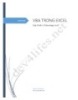
Tài liệu Lập trình cơ bản VBA trong Excel
 0 p |
0 p |  687
|
687
|  195
195
-

Lập trình đồ họa bằng visual C++
 8 p |
8 p |  594
|
594
|  100
100
-

Tài liệu lập trình C++ tiếng Việt
 200 p |
200 p |  303
|
303
|  74
74
-

Tài liệu Lập trình C# tiếng Việt
 212 p |
212 p |  346
|
346
|  74
74
-

Tài Liệu lập trình - Chuyên Đề 2 Lệnh cấu hình cơ bản
 13 p |
13 p |  215
|
215
|  68
68
-

Tài liệu Lập trình hệ thống - NGẮT VÀ SỰ KIỆN
 15 p |
15 p |  284
|
284
|  66
66
-

Lập trình iPhone
 8 p |
8 p |  256
|
256
|  52
52
-

Code đọc số sang chữ trong lập trình C#
 6 p |
6 p |  480
|
480
|  51
51
-

Lập trình C căn bản - CÁC CÂU LỆNH ĐƠN TRONG C
 8 p |
8 p |  387
|
387
|  47
47
-

Lập trình Windows - Lập Trình C #- Lập Trình C Shap - Giới thiệu
 10 p |
10 p |  176
|
176
|  43
43
-

Lập trình windows với MFC Micrisoft visual C++6.0- P13
 10 p |
10 p |  163
|
163
|  40
40
-

Tìm kiếm trên Listview trong lập trình C#
 2 p |
2 p |  626
|
626
|  38
38
-

Lập trình windows với MFC Micrisoft visual C++6.0- P9
 10 p |
10 p |  142
|
142
|  33
33
-

Lập trình với C ++ - TRUYỀN SỐ LIỆU CHO HÀM
 3 p |
3 p |  894
|
894
|  28
28
-

Lập trình Web với công nghệ Microsoft ASP.NET & MS SQL Server 2005
 7 p |
7 p |  190
|
190
|  22
22
-

lập trình WEB ASP.NET
 9 p |
9 p |  209
|
209
|  21
21
-

Lập trình C (16 bài)
 147 p |
147 p |  69
|
69
|  8
8
-

Lập trình môn Csharp_10
 20 p |
20 p |  87
|
87
|  6
6
Chịu trách nhiệm nội dung:
Nguyễn Công Hà - Giám đốc Công ty TNHH TÀI LIỆU TRỰC TUYẾN VI NA
LIÊN HỆ
Địa chỉ: P402, 54A Nơ Trang Long, Phường 14, Q.Bình Thạnh, TP.HCM
Hotline: 093 303 0098
Email: support@tailieu.vn








